戴尔电脑录屏后的视频在哪里
在使用戴尔电脑时,我们经常会使用Win10自带的录屏工具来录制视频,但是很多用户在录制完视频后都会遇到一个问题,就是不知道录制的文件保存在哪里。实际上Win10自带的录屏工具会将录制的文件默认保存在用户的视频库中。只需要打开视频库文件夹,就可以找到你所录制的视频文件。希望这个小技巧能帮助到大家解决录屏文件保存的问题。
具体步骤:
1.首先,我们在桌面上按住快捷键:win+G,启用系统的录制功能。
首次进入会出现欢迎的界面,向我们介绍基本功能。

2.接下来,我们关闭欢迎界面,可以看到上方有一个工具栏,点击右侧的设置图标。
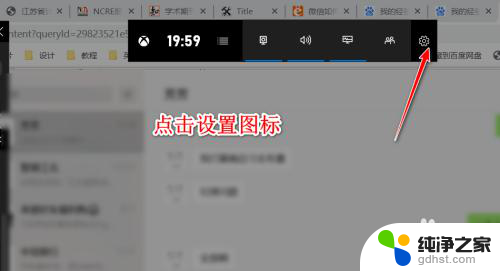
3.接下来会打开游戏的设置窗口,在设置窗口中包含常规、账户、个性化等各方面设置。
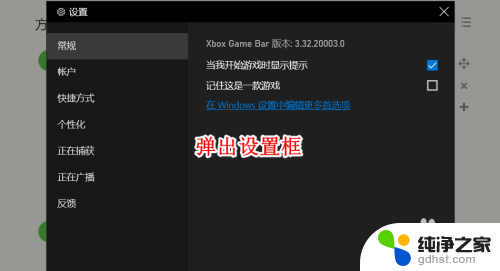
4.我们点击常规选项中的在Windows设置中打开首选项按钮。

5.点击该项目之后,将会打开游戏栏的Windows设置。系统自带的录制工具本身就是为游戏准备的。

6.我们点击屏幕截屏按钮,在右侧我们可以看到有一个截屏的保存文件地址。这就是屏幕录制保存的文件路径。
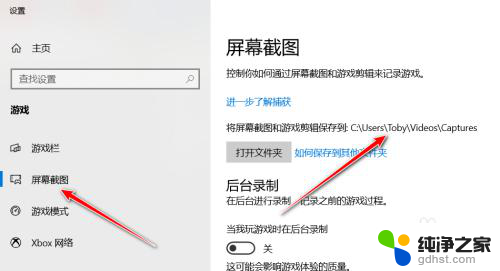
7.我们尝试进行一次屏幕的录制,点击左上方出现的录制图标,选择圆点的那个。
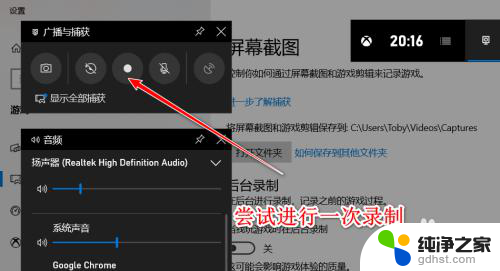
8.录制完毕之后,我们按照上述的路径寻找,可以发现,无论是视频还是图片,均保存在该文件夹下。

9.总结:
1、使用WIN+G快捷键打开录制
2、点击上方的设置图标
3、点击进入Windows的游戏设置
4、找到屏幕录制中的文件夹地址
5、使用录制进行测试
以上就是戴尔电脑录屏后的视频在哪里的全部内容,还有不清楚的用户可以参考小编的步骤进行操作,希望能对大家有所帮助。
- 上一篇: 电脑添加ip地址网段
- 下一篇: 可以固定在桌面的便签
戴尔电脑录屏后的视频在哪里相关教程
-
 电脑视频投屏到电视机
电脑视频投屏到电视机2024-03-20
-
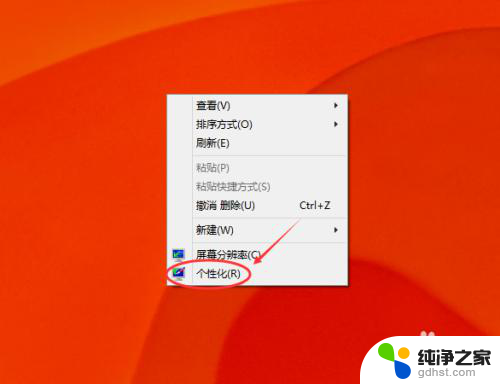 电脑的屏保在哪里设置
电脑的屏保在哪里设置2024-03-12
-
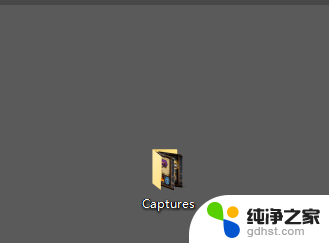 win10电脑截屏在哪里找图片
win10电脑截屏在哪里找图片2024-04-03
-
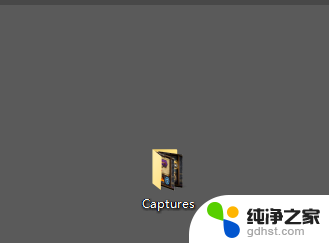 电脑屏幕截图保存在哪里
电脑屏幕截图保存在哪里2023-11-26
win10系统教程推荐
- 1 电脑如何设置截屏快捷键
- 2 电脑找不到输出声音设备
- 3 windows10软件图标怎么改
- 4 小米电视怎么连电脑
- 5 锁屏桌面时钟怎么设置
- 6 打开任务管理器鼠标不受控制
- 7 文件夹如何设置双击打开
- 8 桌面文件迁移至d盘
- 9 笔记本电脑能连接wlan吗
- 10 windows10鼠标失灵了怎么办